Здраво! Амигос, осећате се фрустрирано јер не знате како да уклоните заштиту од писања на диск у Виндовс 10. Ако је тако, онда нема потребе за паником, јер ево комплетног водича који објашњава све у вези са овим. Дакле, путујте са писањем до краја!
Да ли сте икада добили поруку о грешци "диск заштићен од уписивања" када покушавате да форматирате СД картицу, Пендриве или УСБ флеш диск? Ово је веома досадна грешка која отежава процедуре форматирања и копирања на УСБ стицк. Слажемо се да је ово веома досадна грешка, али да ли сте се икада запитали шта је ова порука о грешци и зашто се појављује? Наравно, многи корисници који тога нису свесни кажу велико НЕ. зар не? Па, без бриге, у наставку су одговори на ваше питање. Хајде да их прочитамо!
Шта је „Заштита од писања“?
Међутим, заштита од писања на диск је изузетно корисна функција која спречава све сумњиве датотеке попут вируса и неовлашћених извора. Али понекад то може бити проблем који вас спречава да уређујете датотеке. Разлог зашто примате порука о грешци „диск је заштићен од писања“. – јер уређај наилази на физички проблем.
Када примите ову поруку о грешци током форматирање оловке или УСБ флеш дискови што значи да више не можете да извршите радње писања. Или уклоните заштиту од писања или користите други диск, да бисте решили исти проблем.
Који су узроци грешке УСБ Врите Протецтед?
Па, можда ћете наићи на ову грешку из следећих разлога, прочитајмо их у наставку!
- Када је УСБ флеш диск или оловка пун.
- Када су УСБ флеш дискови и СД картице подешени на заштиту од писања.
- Услед напада вируса, он се инфицира.
- Можда је диск оштећен или покварен.
Ово су неки кључни разлози због којих сте наишли "Диск заштићен од уписивања" порука о грешци. Али, не брините, у наставку су нека решења за исправљање ове досадне грешке!
Прочитајте такође: Поправи непознати УСБ уређај (захтев за дескриптор уређаја није успео)
Најбољи начини за поправљање грешке диска заштићеног од писања у оперативном систему Виндовс 10/8/7
Дакле, ако пролазите кроз ово и желите да поправите грешку заштите од писања. Затим прочитајте доле наведена решења да бисте исправили ову грешку. Наставите да читате док не пронађете онај који вам највише одговара!
Решење 1: Уклањање заштите од писања на диску помоћу командне линије
Помоћу командне линије можете поправи грешку „Диск је заштићен од писања“.. Ево свега што треба да урадите!
Корак 1:- Идите до оквира за претрагу вашег прозора, а затим откуцајте Цомманд и изаберите најбоље подударање, а затим кликните десно на најбоље подударање и изаберите Покрени као администратор.
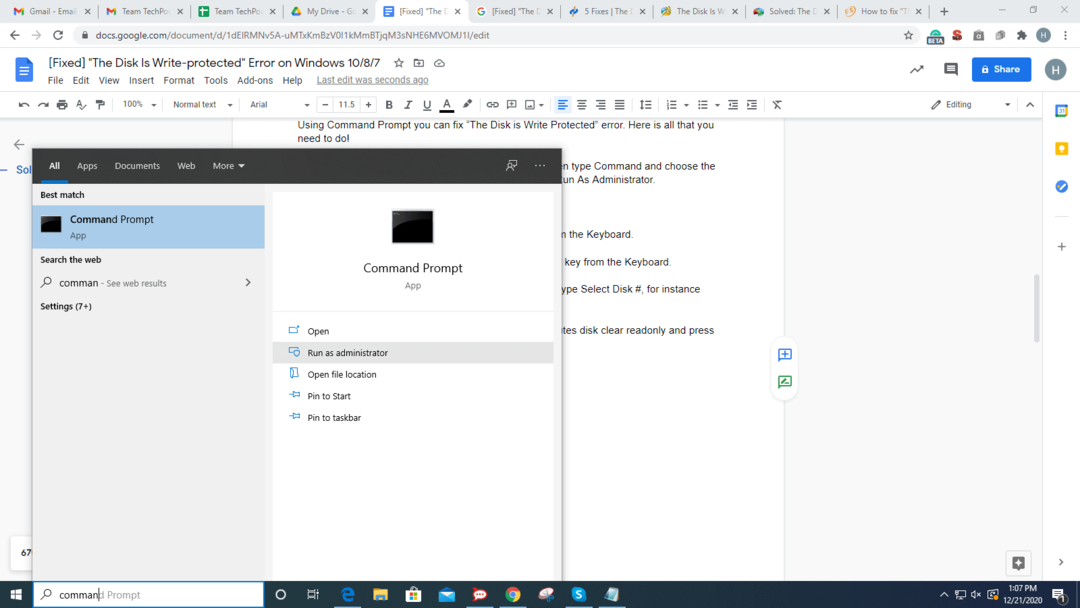
Корак 2:- После овога, напишите дискпарт и притисните тастер ентер са тастатуре.
Корак 3: - Затим напишите диск са листом, а затим поново притисните тастер ентер са тастатуре.
Корак 4: - Затим, да бисте изабрали диск који је заштићен од писања укуцајте Изаберите Диск #, на пример Изаберите Диск 1. Касније притисните тастер ентер.
Корак 5: - Сада, да бисте променили својства атрибута типа диска, обришите диск само за читање и притисните Ентер.
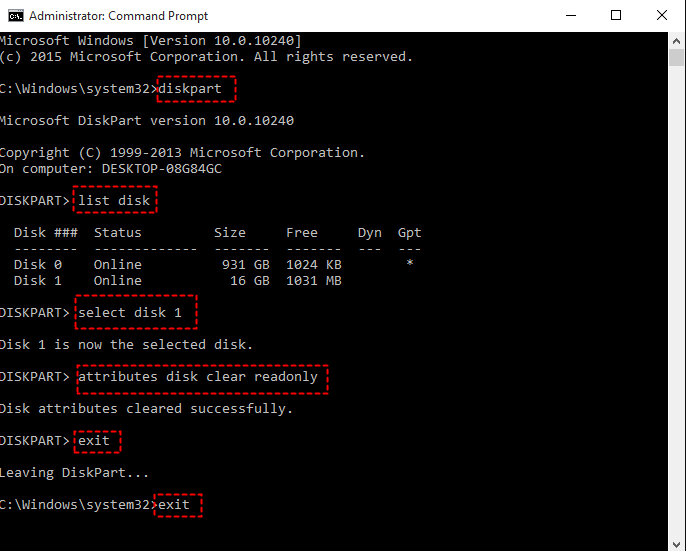
Корак 6: - Након тога, унесите Екит и притисните Унесите кључ два пута да бисте затворили дискпарт и командни редак истовремено.
Након што то урадите, поново укључите УСБ флеш диск и проверите да ли је грешка заштите од писања решена. Ако и даље постоји, пређите на друга напредна решења за решавање проблема!
Опширније: Преузмите ажурирања Мицрософт УСБ драјвера за Виндовс 10, 8, 7
Решење 2: Уредите регистар да бисте искључили заштиту од писања
Ако горње решење не функционише, покушајте да уредите регистар да бисте искључили заштиту од писања на диск. Испод су кораци које морате да пратите!
Корак 1:- Одмах отворите дијалог Покрени притиском на Вин и Р тастер истовремено. Онда, откуцајте регедит и притисните тастер ентер са тастатуре.

Корак 2:- Ово ће отворити прозор уређивача регистра, сада померите надоле или горе на левој страни да бисте пронашли следећи извор: -
ХКЕИ_ЛОЦАЛ_МАЦХИНЕ\СИСТЕМ\ЦуррентЦонтролСет\Цонтрол
Корак 3: - Након тога, кликните десним тастером миша на контролну фасциклу, затим кликните на Ново, а затим кликните на кључ. Сада дајте назив новом кључу.
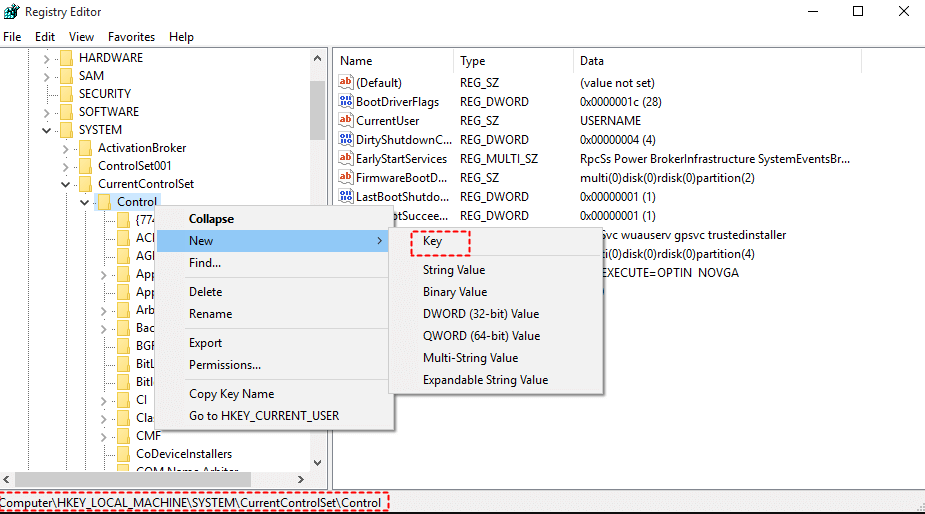
Корак 4: - Након креирања и именовања новог кључа, кликните десно на десној страни блока, а затим изаберите Ново, затим кликните на ДВОРД 32-битна вредност.
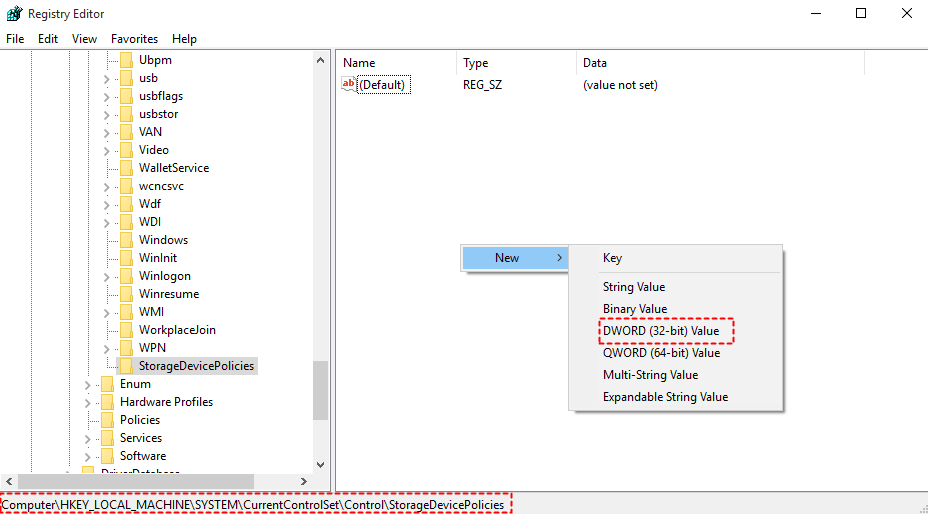
Корак 5: - Након тога дајте име новом Дворд вритепротецт.
Корак 6: - Сада двапут кликните на недавно креирани ДВОРД и поставите његову вредност од 1 до 0. Након тога, кликните на Ок да бисте сачували промене.
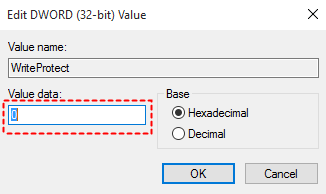
Након што то урадите, затворите прозор уређивача регистра и поново покрените систем.
Опширније: Како инсталирати Виндовс 10 са УСБ диска
Решење 3: Промените ако је датотека постављена на статус „Само за читање“.
Поред тога, понекад је статус датотеке постављен на само за читање, што је главни кривац диск је грешка заштићена од писања на УСБ флеш дисковима или СД картицама. Да бисте избегли овај проблем, уверите се да датотека није постављена на статус само за читање. Да бисте то урадили, кликните десно на датотеку коју желите да копирате, а затим изаберите својства. Ово ће отворити прозор са својствима, сада се уверите да је опција Само за читање неозначена. Касније кликните на Примени, а затим на Ок да бисте сачували промене.
Грешка на диску заштићена од писања у оперативном систему Виндовс 10/8/7 [поправљено]
Дакле, овако можете поправите грешку заштићену од писања на диск у оперативном систему Виндовс 10/8/7. Међутим, не морате да испробавате сва решења, само наставите да читате док не пронађете оно идеално. Док извршавате методу, ако се суочите са било којим упитом, обавестите нас у пољу за коментаре испод! Учинићемо све могуће напоре да вам помогнемо. И, да, не заборавите да се претплатите на наш билтен да бисте били у току. То је то! За сада, ускоро ћемо објавити још један занимљив и користан текст, а до тада, останите са нама!